Wdrożenie nAxiom w Openshift - krok po kroku
Przeczytasz w 13 min.
Wprowadzenie
W tym artykule opisano kroki procedury wdrożenia witryny nAxiom z użyciem oprogramowania Red Hat OpenShift Container Platform. W procedurze używane są pliki konfiguracyjne z ustawieniami domyślnymi.
Informacje uzupełniające na temat uruchamiania nAxiom w kontenerach zawiera artykuł Wdrożenie nAxiom z obrazów Docker.
Procedura wdrożenia
1. Zainstaluj platformę Red Hat OpenShift (https://www.redhat.com/en/technologies/cloud-computing/openshift).
2. Skopiuj pliki wymagane do uruchomienia aplikacji i utwórz następującą strukturę w katalogu wdrożenia (na przykład C:/OpenShift):
├───certs
│ o7t-internal.crt
│ o7t-internal.key
│ proxy-cert.crt
│ proxy-cert.key
│
├───configs
│ ├───admin
│ │ config-custom.json*
│ │
│ ├───api
│ │ nlog-custom.config*
│ │
│ ├───documentation
│ │ appsettings-custom.json*
│ │
│ ├───front
│ │ config-custom.json*
│ │
│ ├───mobile-api
│ │ appsettings-custom.json*
│ │
│ ├───nginx
│ │ naxiom-buffers.conf
│ │ naxiom-certificate.conf
│ │ naxiom-headers.conf
│ │ naxiom-openshift.conf
│ │
│ ├───public-api
│ │ appsettings-custom.json*
│ │
│ ├───task-service
│ │ appsettings-custom.json*
│ │
│ ├───telerik-reports
│ │ appsettings-custom.json*
│ │
│ ├───tenant-admin
│ │ config-custom.json*
│ │
│ └───workflow
│ config-custom.json*
│
├───deployments
│ admin-deployment.yaml
│ api-deployment.yaml
│ auth-deployment.yaml
│ documentation-deployment.yaml
│ front-deployment.yaml
│ mobile-api-deployment.yaml
│ mssql-deployment.yaml
│ nginx-deployment.yaml
│ public-api-deployment.yaml
│ syncfusion-api-deployment.yaml
│ task-service-deployment.yaml
│ telerik-reports-deployment.yaml
│ tenant-admin-deployment.yaml
│ tenant-api-deployment.yaml
│ workflow-deployment.yaml
│
├───pvc**
│ mssql-persistent-volume-claim.yaml
│
├───routes
│ naxdev-local-route.yaml
│ wildcard-naxdev-local-route.yaml
│
├───scc
│ scc.yaml
│
├───scripts
│ ├───syncfusion-api
│ │ custom-entrypoint.sh*
│ │
│ └───telerik-reports
│ custom-entrypoint.sh*
│
├───secrets
│ ├───api
│ │ appsettings-custom.json*
│ │
│ ├───auth
│ └───tenant-api
│ appsettings-custom.json
│
└───services
admin-service.yaml
api-service.yaml
auth-service.yaml
documentation-service.yaml
front-service.yaml
mobile-api-service.yaml
mssql-service.yaml
nginx-service.yaml
public-api-service.yaml
syncfusion-api-service.yaml
task-service-service.yaml
telerik-reports-service.yaml
tenant-admin-service.yaml
tenant-api-service.yaml
workflow-service.yaml
* pliki opcjonalne z niestandardowymi ustawieniami konfiguracyjnymi
** folder PVC (Persistent Volume Claim) jest potrzebny do zapisu danych z instancji serwera SQL uruchamianej w kontenerze (mssql). W przypadku korzystania z innej instancji ten folder nie jest potrzebny, a w procedurze można pominąć kroki 11, 12 i 13.
3. Uruchom konsolę Openshift w przeglądarce, pod adresem URL https://console-openshift-console.apps-crc.testing/. Zostanie wyświetlona następująca strona:
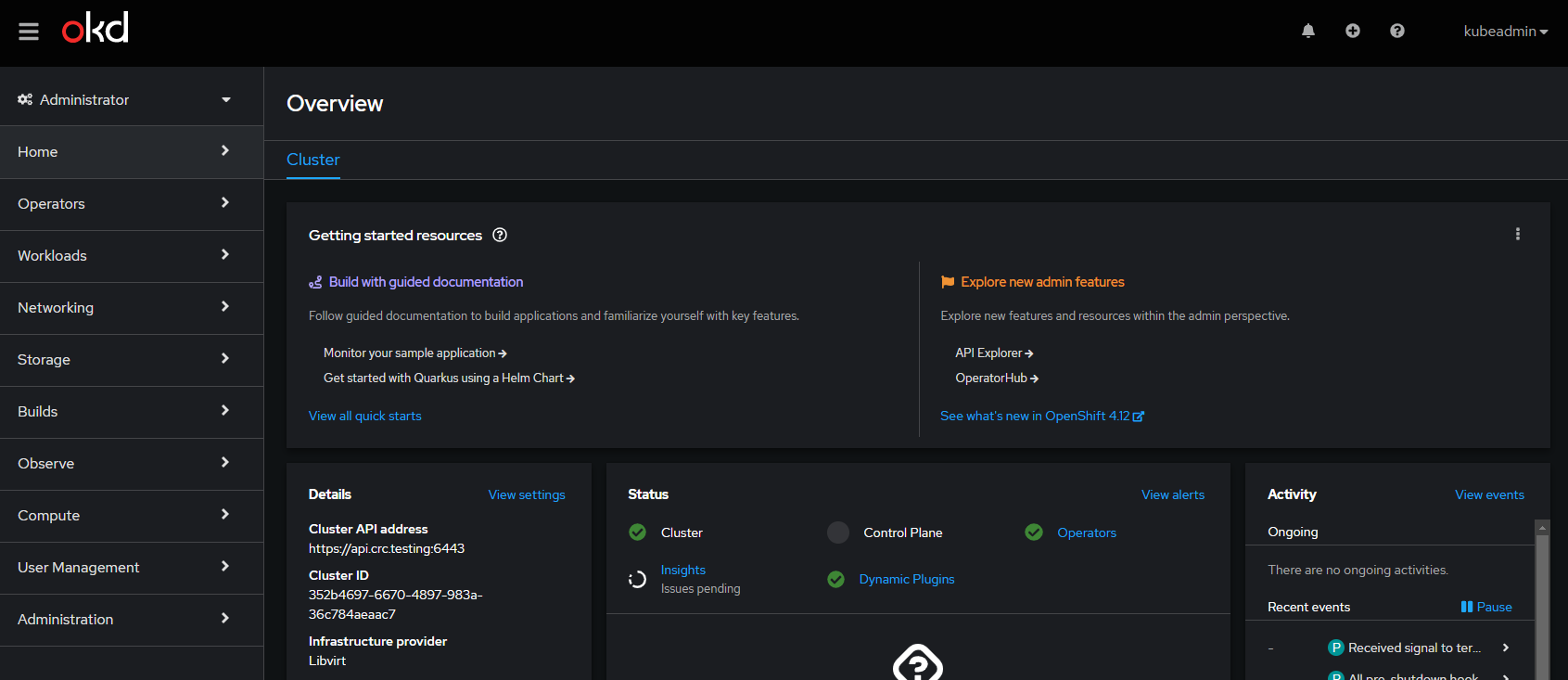
4. Utwórz nowy projekt:
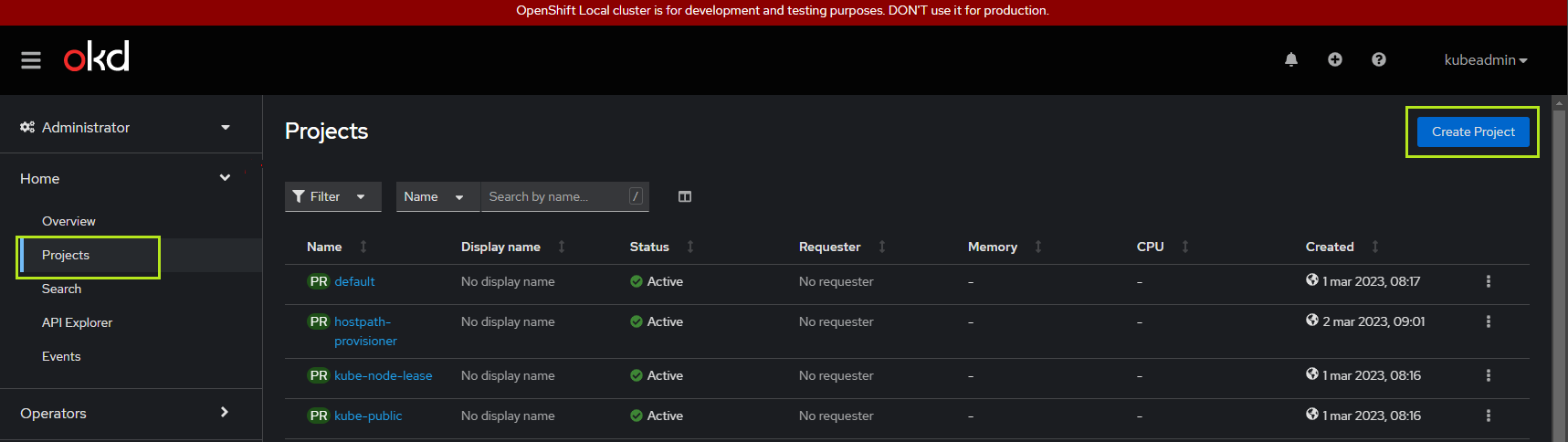
Nadaj mu dowolną nazwę, na przykład nAxiom, i kliknij przycisk Create.
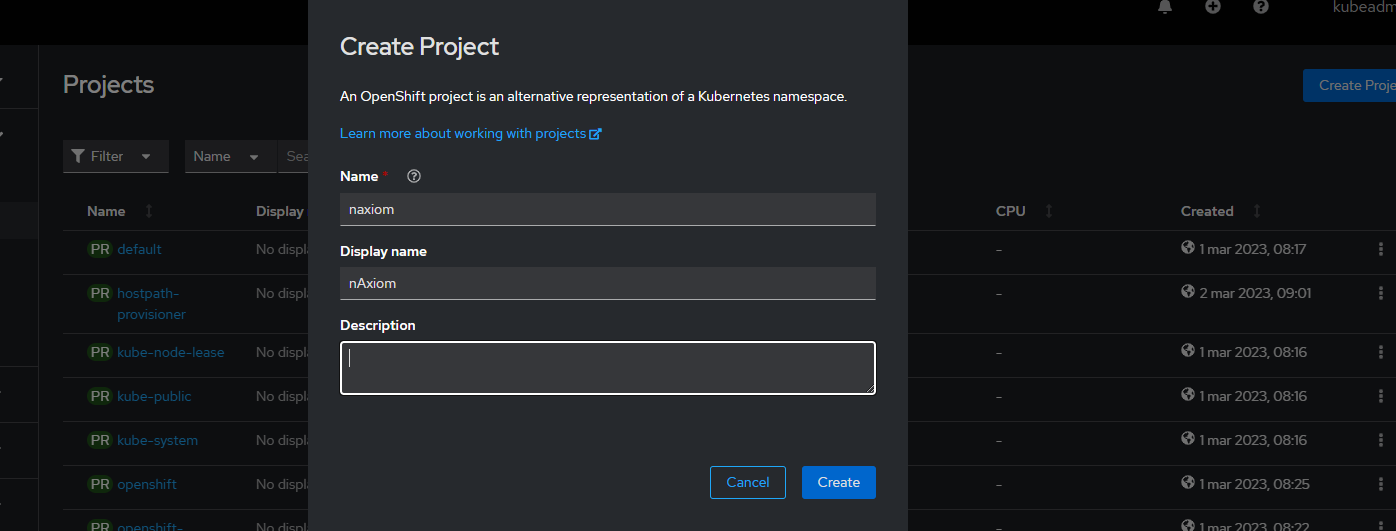
5. Wczytaj obrazy do rejestru lokalnego (do nowej przestrzeni nazw naxiom).
6. (Wymagane uprawnienia administratora). Uruchom terminal i wpisz:
oc edit scc anyuid
znajdź sekcję runAsUser i dodaj następujące linie:
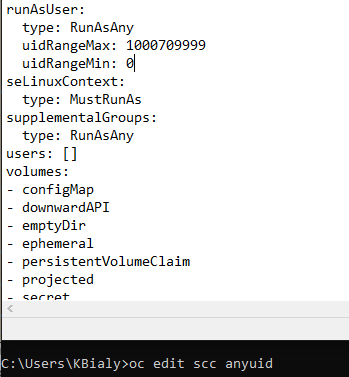
7. Wczytaj obiekty SecurityContextConstraints. W tym celu uruchom następujące polecenie, aby wczytać plik scc.yaml do platformy OpenShift (wymagane uprawnienia administratora):
oc create -f ./scc/scc.yaml -n naxiom
oc adm policy add-scc-to-user run-as-root -z default -n naxiom
Ten plik powinien mieć następującą zawartość:
apiVersion: security.openshift.io/v1
kind: SecurityContextConstraints
metadata:
name: run-as-root
allowPrivilegedContainer: false
runAsUser:
type: RunAsAny
uidRangeMax: 1000709999
uidRangeMin: 0
seLinuxContext:
type: MustRunAs
fsGroup:
type: MustRunAs
supplementalGroups:
type: RunAsAny
8. Jeśli nie masz certyfikatów, wygeneruj je, na przykład używając polecenia openssl dla środowiska lokalnego. Można także użyć programu letsencrypt lub innego płatnego urzędu certyfikacji. Szczegóły dotyczące certyfikatów opisano w osobnym artykule Wdrożenie nAxiom z obrazów Docker.
Następnie uUtwórz obiekty tls secret dla certyfikatów. Trzeba to zrobić z terminala, ponieważ interfejs przeglądarkowy nie ma takiej opcji. Uruchom następujące polecenia:
oc create secret tls cert-naxiom-internal --cert=./certs/o7t-internal.crt
--key=./certs/o7t-internal.key -n naxiom
oc create secret tls cert-naxiom-proxy --cert=./certs/proxy-cert.crt
--key=./certs/proxy-cert.key -n naxiom
9. Teraz utwórz niezbędne obiekty wdrożenia. Można do tego użyć poleceń terminala oc lub interfejsu przeglądarkowego.
Najpierw utwórz obiekt secret wymagany do uruchomienia aplikacji (plik appsettings-custom.json dla serwisu tenant-api z parametrami połączenia z bazą danych). Z menu Workloads z lewej strony wybierz pozycję Secrets, kliknij przycisk Create i wybierz key/value secret. W wyświetlone pola wpisz wartości jak na ilustracji (wskaż plik appsettings-custom.json dla serwisu tenant-api).
Pamiętaj, aby tworzyć obiekty secret i inne w przestrzeni nazw swojego projektu (w tym opisie naxiom).
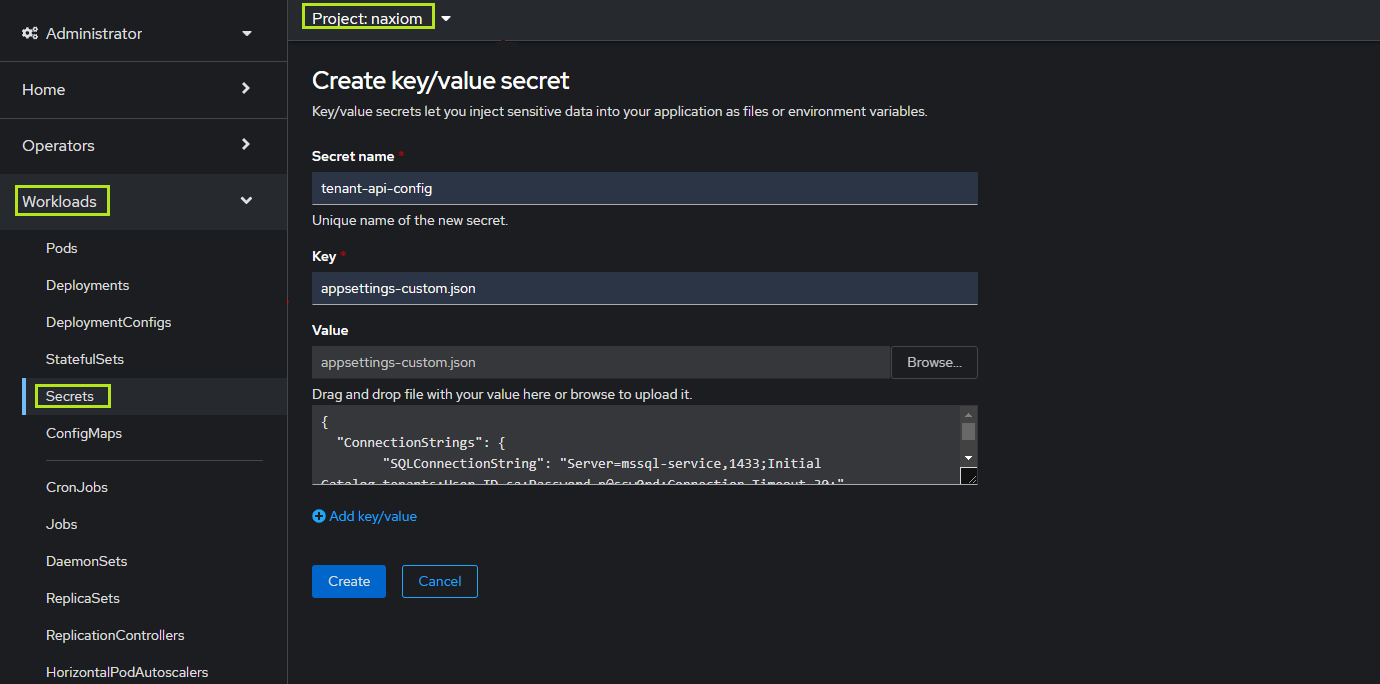
10. Utwórz obiekty configmaps. Jest to wymagane dla usługi nginx. Dla innych serwisów te obiekty nie są wymagane, o ile mają one działać w konfiguracji domyślnej zapisanej w obrazach. Serwis nginx używa 4 obiektów configmap. Można je utworzyć w konsoli. Jeden z tych obiektów jest szablonem rozwiązywanym podczas uruchamiania kontenera nginx przy użyciu polecenia envsubst. (Szczegóły znajdziesz we wpisie command, w pliku deployment dla serwisu nginx). Utwórz następujące obiekty configmap:
- nginx-naxiom:
Ze względu na dłuższy czas przetwarzania rozbudowanych żądań zaleca się wydłużenie limitu czas dla operacji odczytu, nawiązywania połączenia i wysyłania z domyślnych 60 s na 300 s. W tym celu w konfiguracji serwera nginx należy dodać następujące wpisy:
proxy_read_timeout 300s; proxy_connect_timeout 300s; proxy_send_timeout 300s;
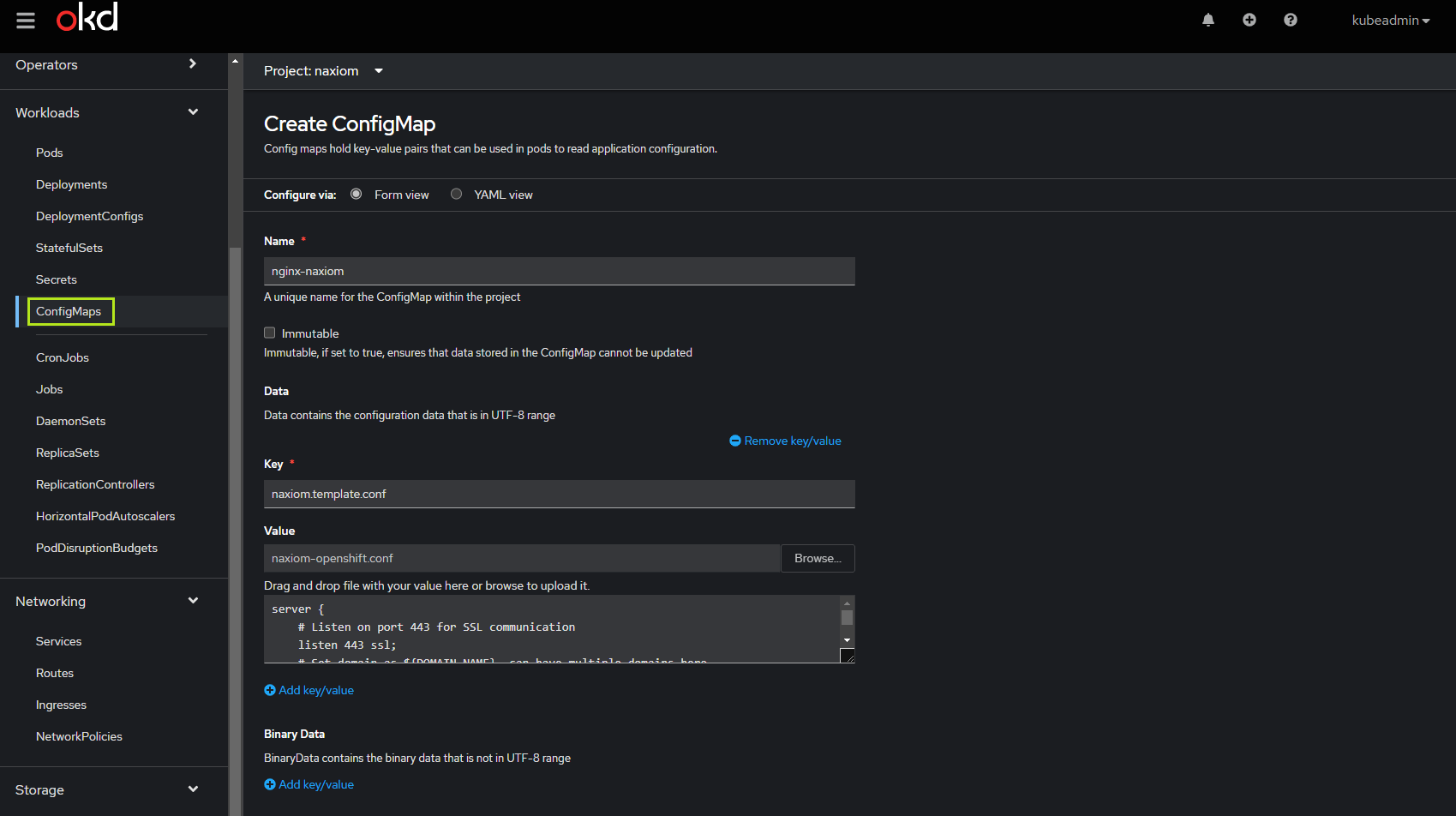
-
nginx-naxiom-buffers:
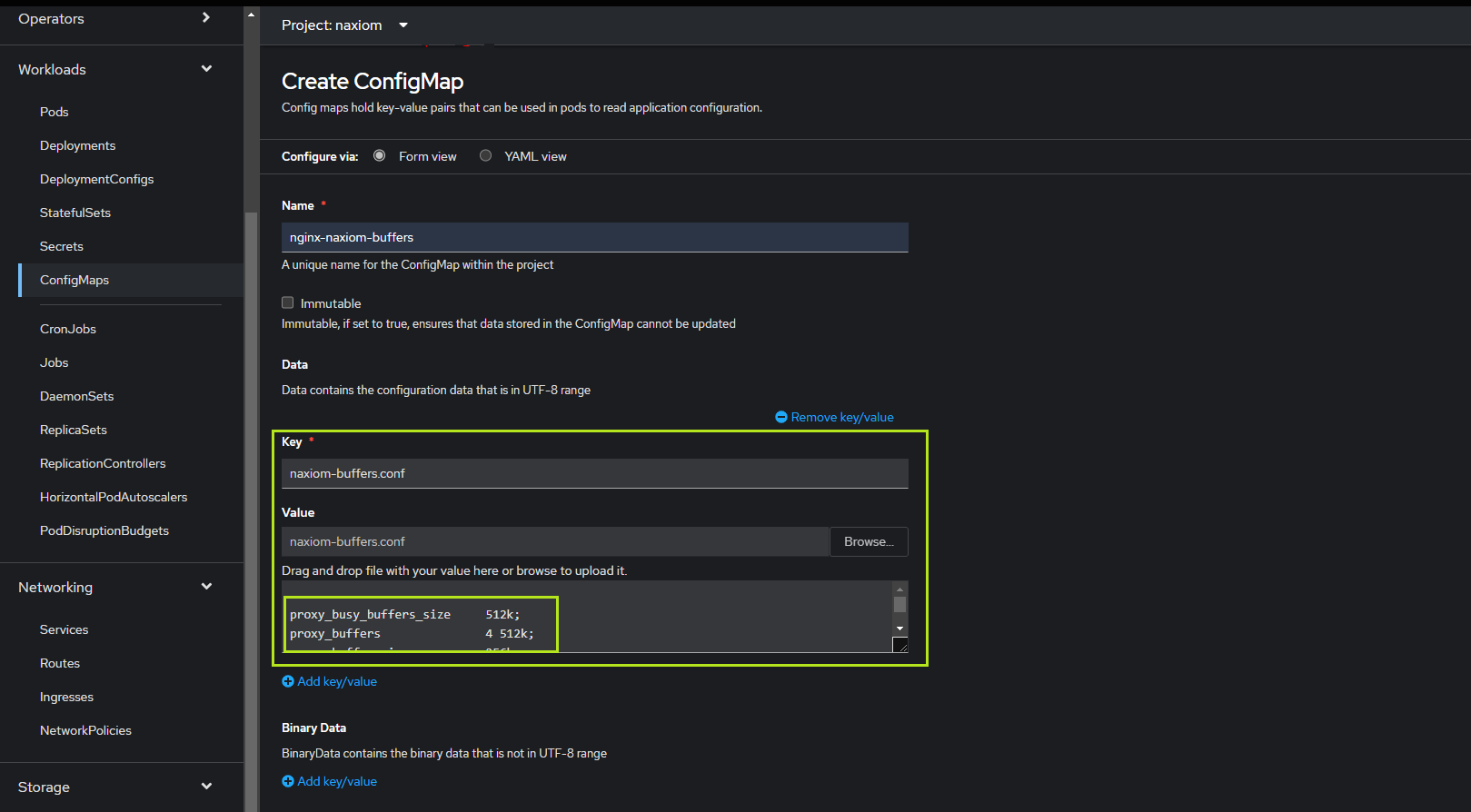
-
nginx-naxiom-headers:
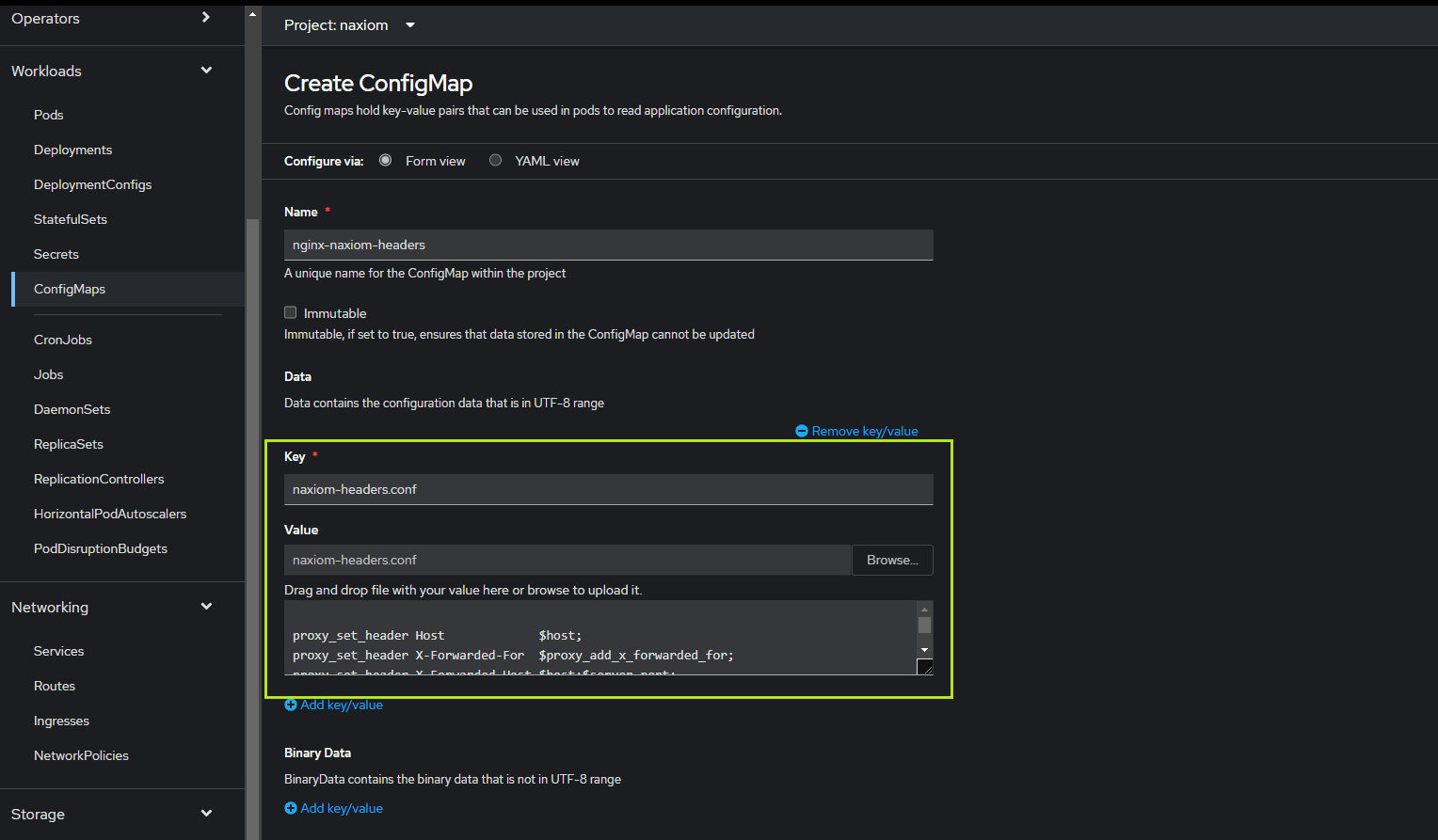
-
nginx-naxiom-certificate:
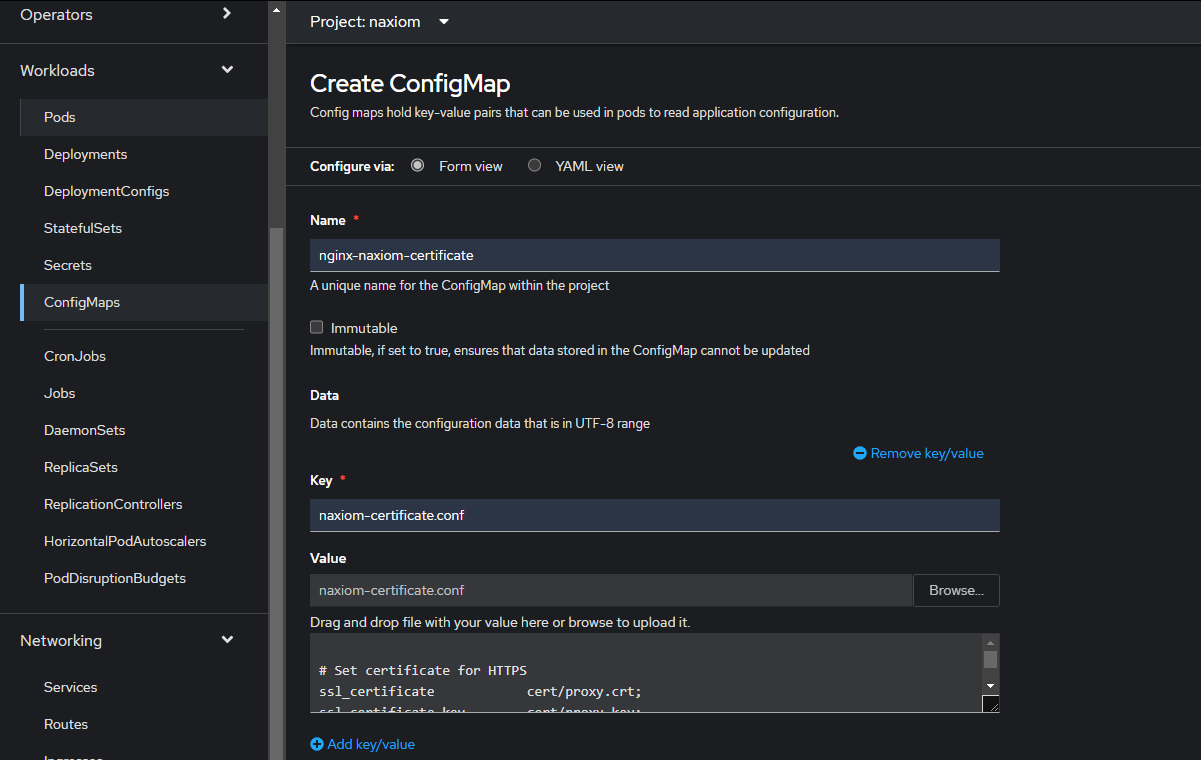
Dopilnuj, aby nazwy kluczy zostały wpisane poprawnie (tak jak na ilustracjach powyżej).
W opisywanym przykładzie wdrożenia serwis nginx jest używany w przestrzeni nazw wdrażanej witryny. Można go jednak skonfigurować do działania we osobnej przestrzeni nazw i obsługę wielu witryn nAxiom. Wymaga to jednak skonfigurowania kierowania ruchu do kilku domen.
11. Utwórz zasób PVC (persistent volume claim) dla serwisu MSSQL. Ten krok (i dwa następne) można pominąć, jeśli zamiast poda MSSQL w klastrze OpenShift ma być używana lokalna instancja SQLEXPRESS. Kliknij pozycję Persistent Volume Claim w menu Storage. Kliknij przycisk Create PersistentVolumeClaim i kliknij Edit YAML (parametry zostaną podane w pliku YAML w folderze pvc).
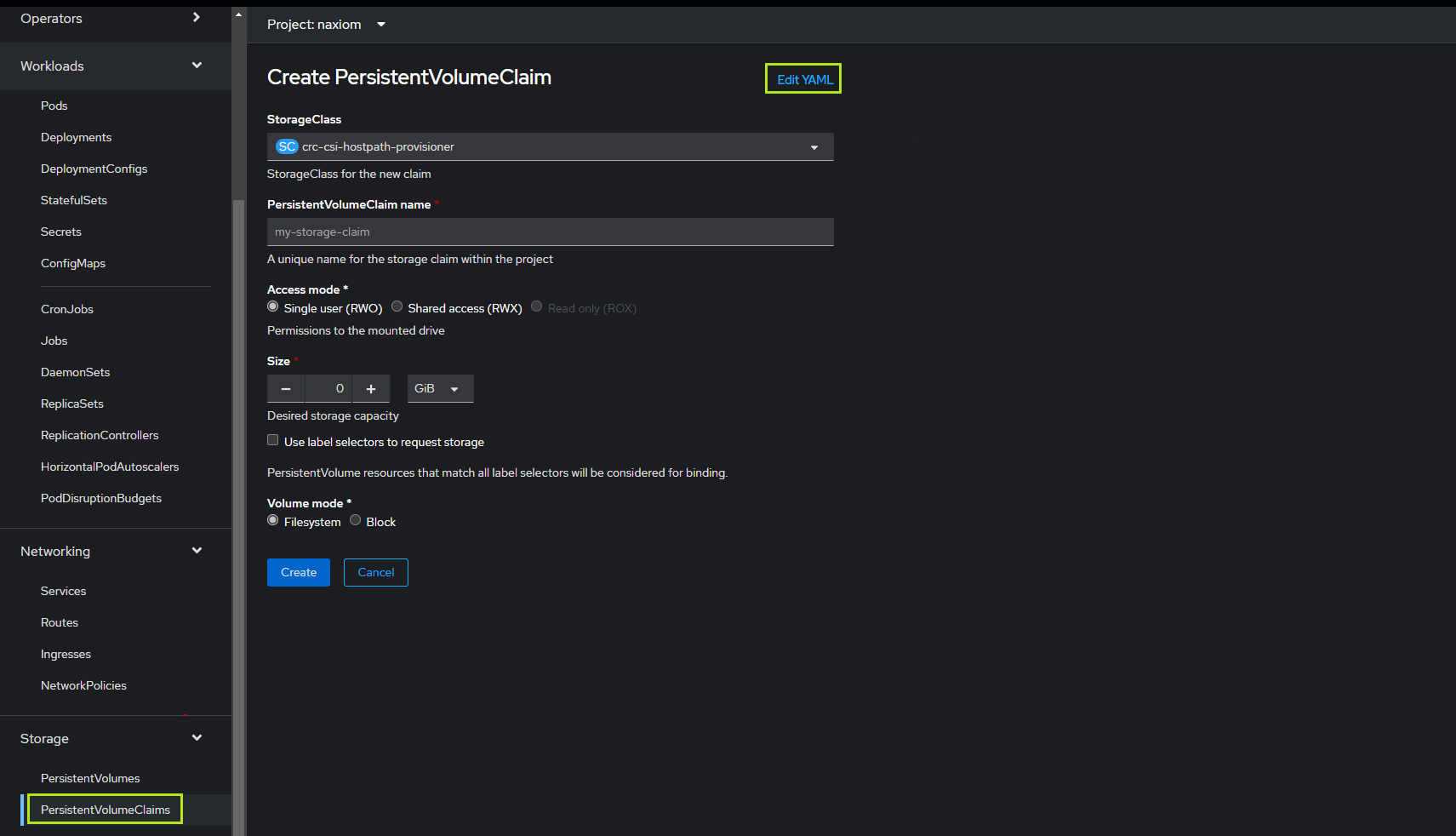
Wklej zawartość pliku yaml do edytora (zwróć uwagę, czy przestrzeń nazw to naxiom) i kliknij przycisk Create. Zasób PVC będzie miał status Pending, co oznacza, że jest gotowy do użycia.
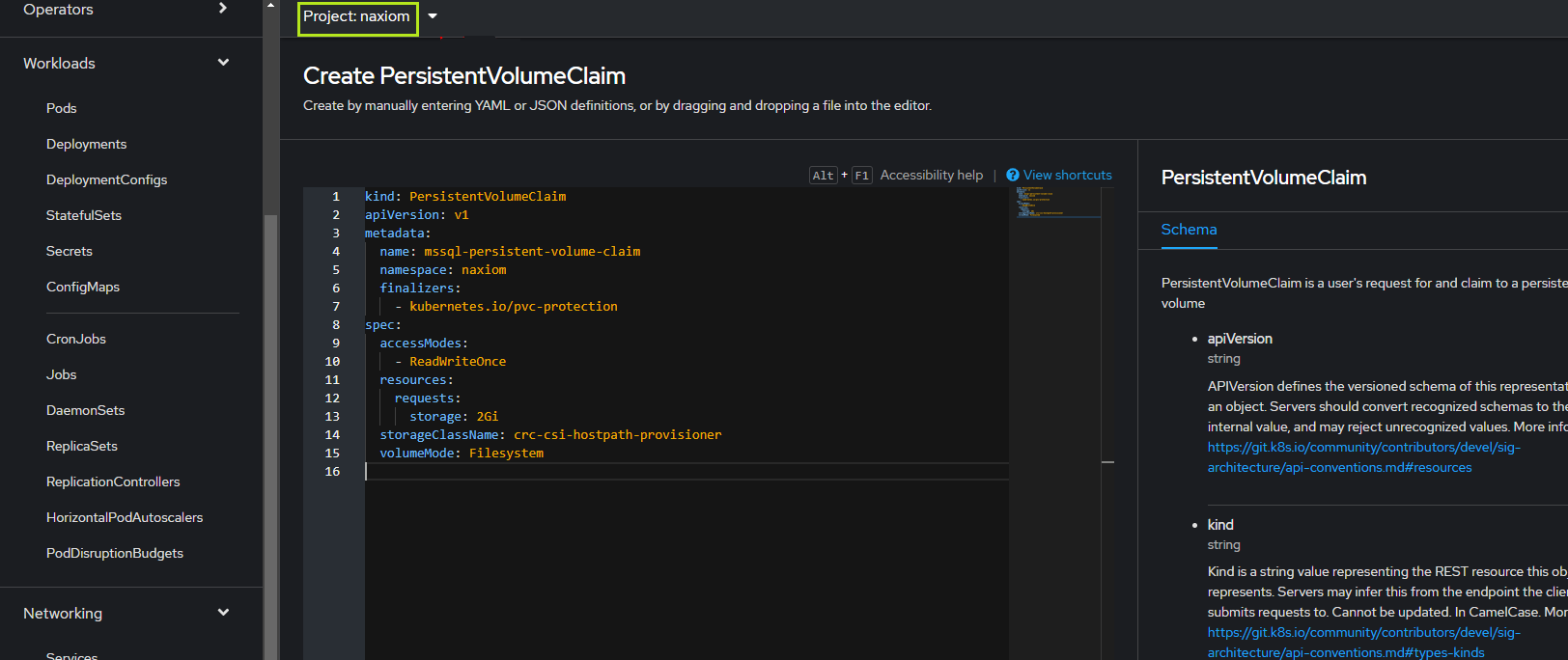
12. Utwórz obiekty deployment i service. Najpierw dla serwisu mssql. Kliknij pozycję Deployments, kliknij przycisk Create i zaznacz opcję YAML view.
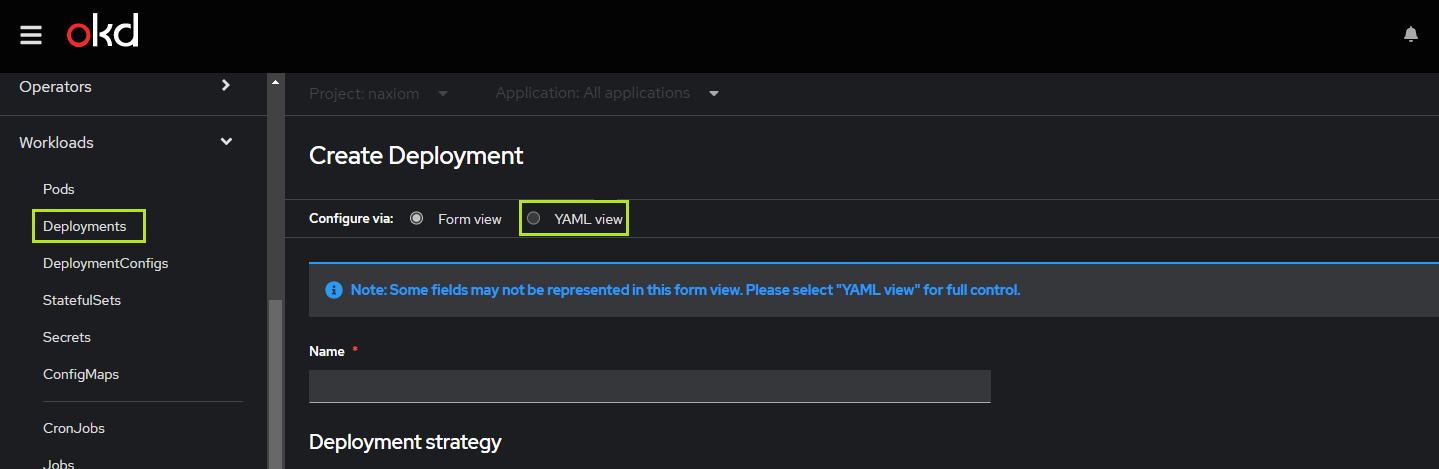
Wklej zawartość pliku mssql-deployment i kliknij przycisk Create.
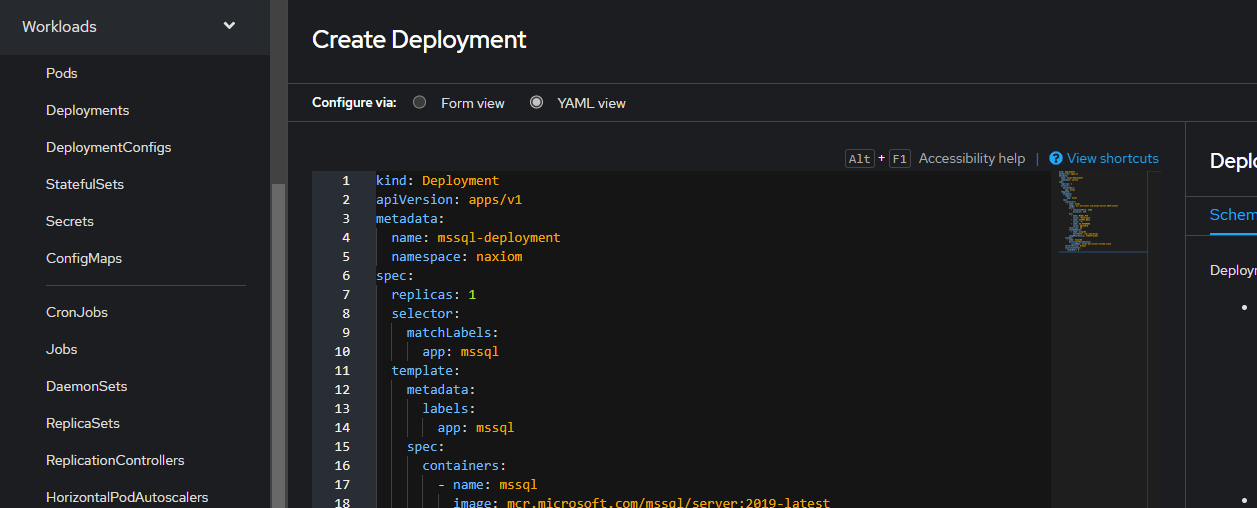
Zostanie wyświetlony pulpit wdrożenia. Poczekaj aż system pobierze obraz z repozytorium mssql. Kiedy wdrożenie będzie gotowe do uruchomienia, zostanie wyświetlony niebieski okrąg:
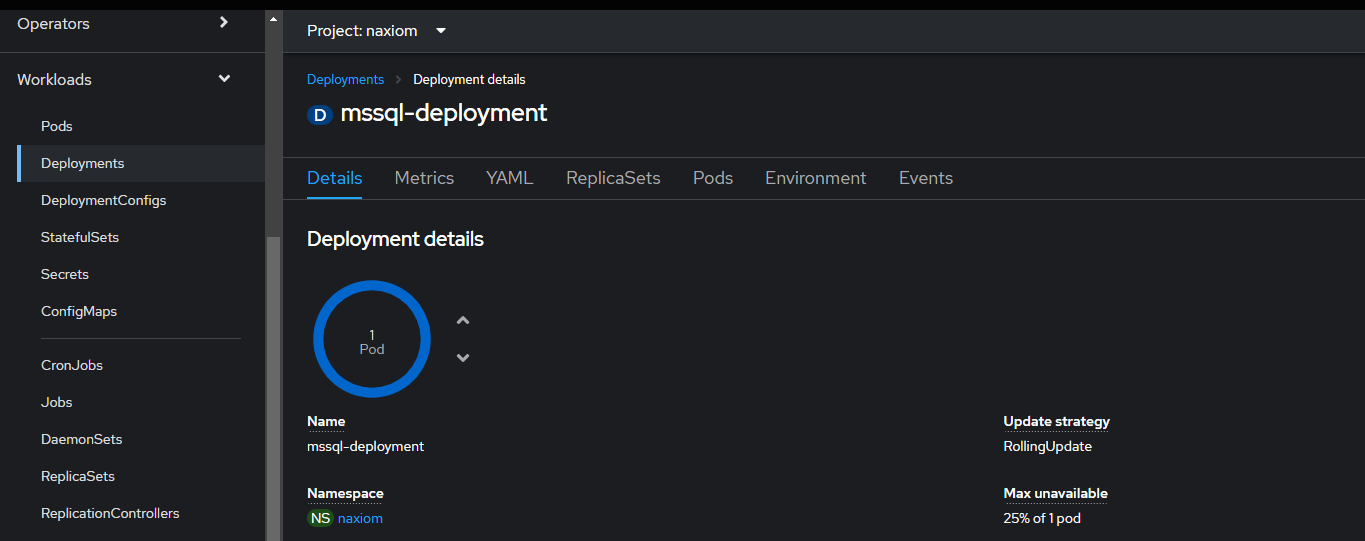
13. Utwórz obiekt service dla poda mssql, aby umożliwić komunikację z innymi podami. Kliknij pozycję Services w menu Networking i wklej zawartość pliku mssql-service.yaml.
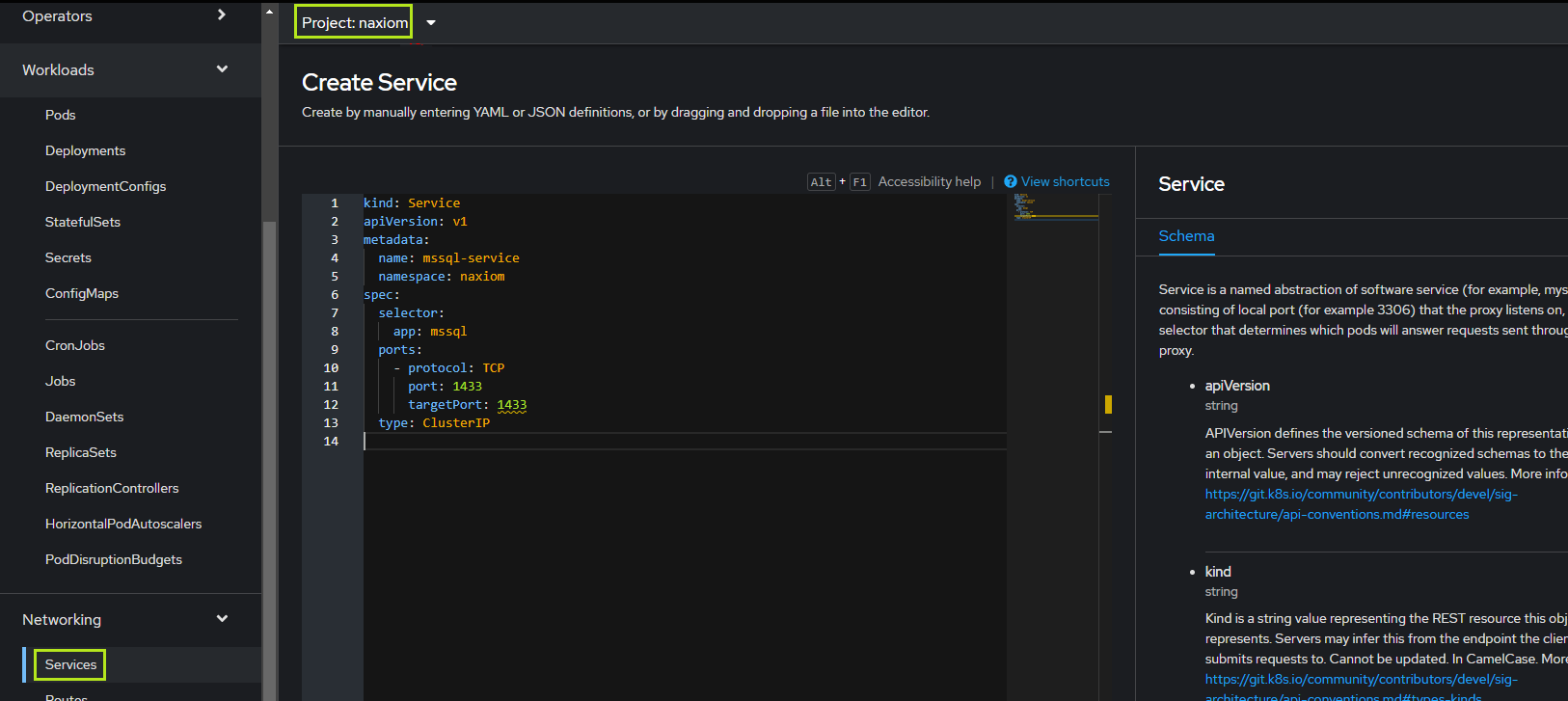
14. Utwórz obiekty deployment i service dla serwisu nginx w analogiczny sposób jak w krokach 12 i 13.
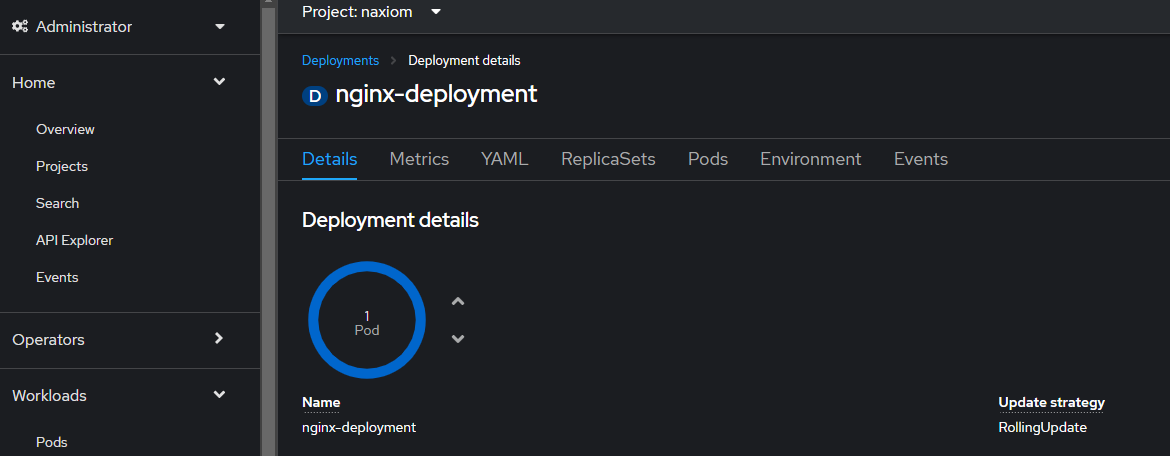
15. Utwórz obiekty route, które będą odpowiadać za kierowanie ruchu do serwisu nginx. Kliknij pozycję Routes w menu Networking, kliknij przycisk Create Route i zaznacz opcję YAML view.
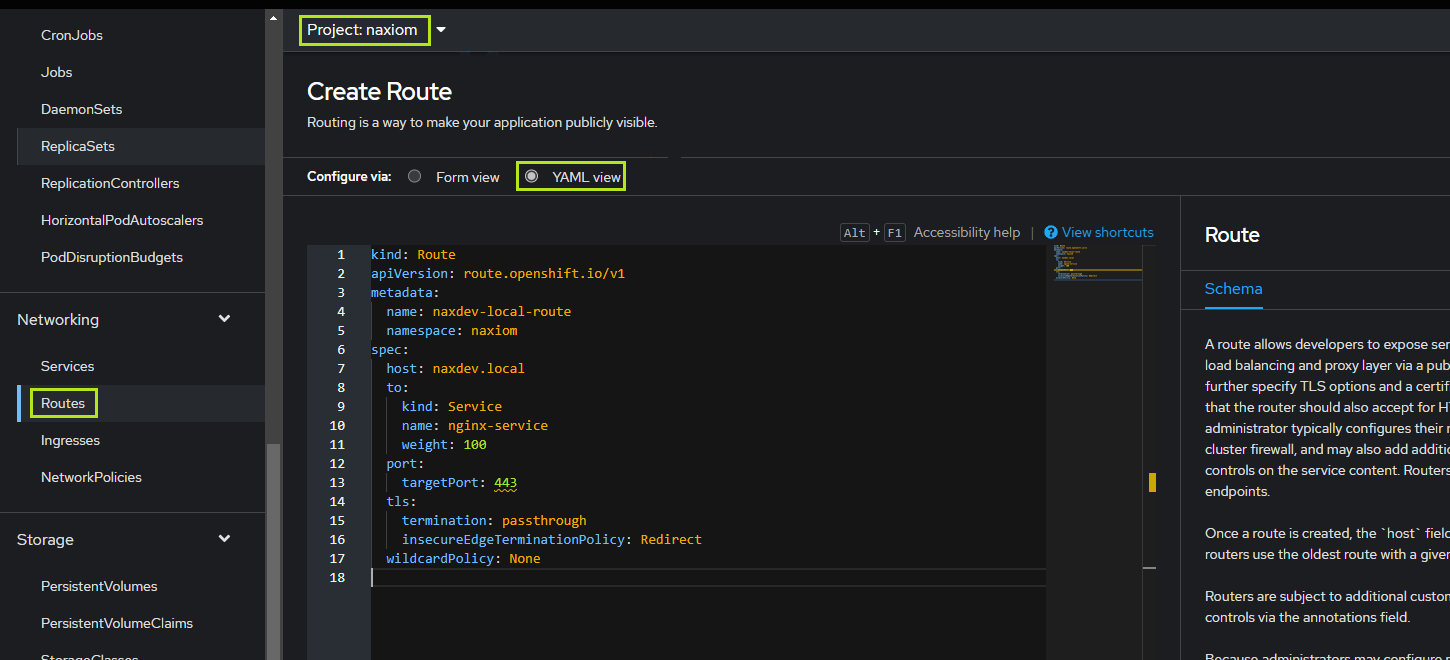
Dodaj dwa obiekty route zdefiniowane w plikach w folderze routes: jeden dla domeny i jeden z obsługą poddomen (wymaganą do obsługi wielu tenantów).
16. Sprawdź, czy domena naxdev.local jest dostępna w przeglądarce (certyfikaty samopodpisane nie będą działać w przeglądarce Firefox, która korzysta z własnego magazynu certyfikatów). Błąd 502 jak na ilustracji poniżej oznacza, że serwis nginx działa, należy tylko utworzyć obiekty deployment i service dla serwisów nAxiom. Wystąpienie innego błędu będzie oznaczało, że ruch nie dociera do serwisu nginx.

17. Utwórz obiekty deployment i service dla serwisów tenant-api i tenant-admin analogicznie jak dla serwisów mssql i nginx. Aby sprawdzić, czy konfiguracja w pliku tenant-api-deployment jest poprawna, kliknij zakładkę Pods:
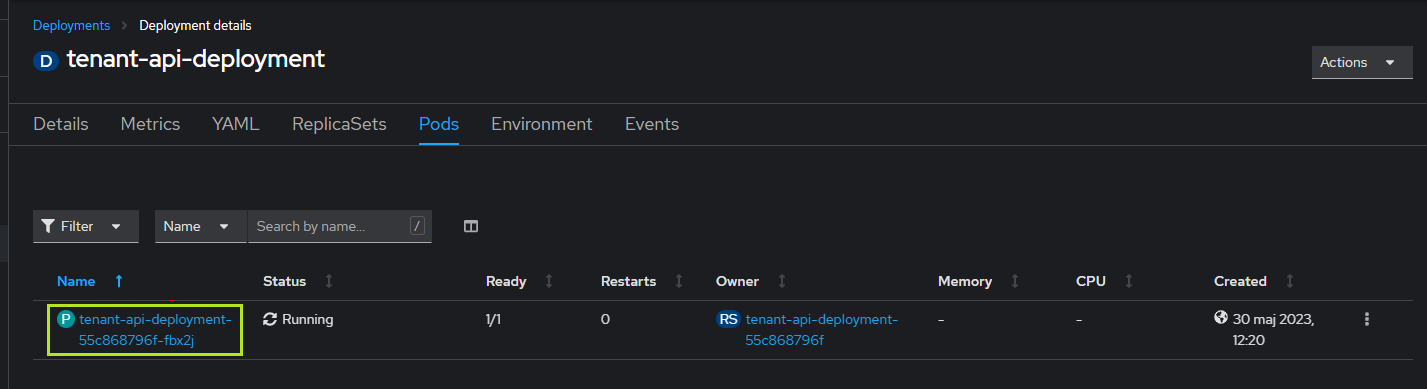
Kliknij oznaczony pod, a następnie kliknij zakładkę Logs, jak na ilustracji poniżej:
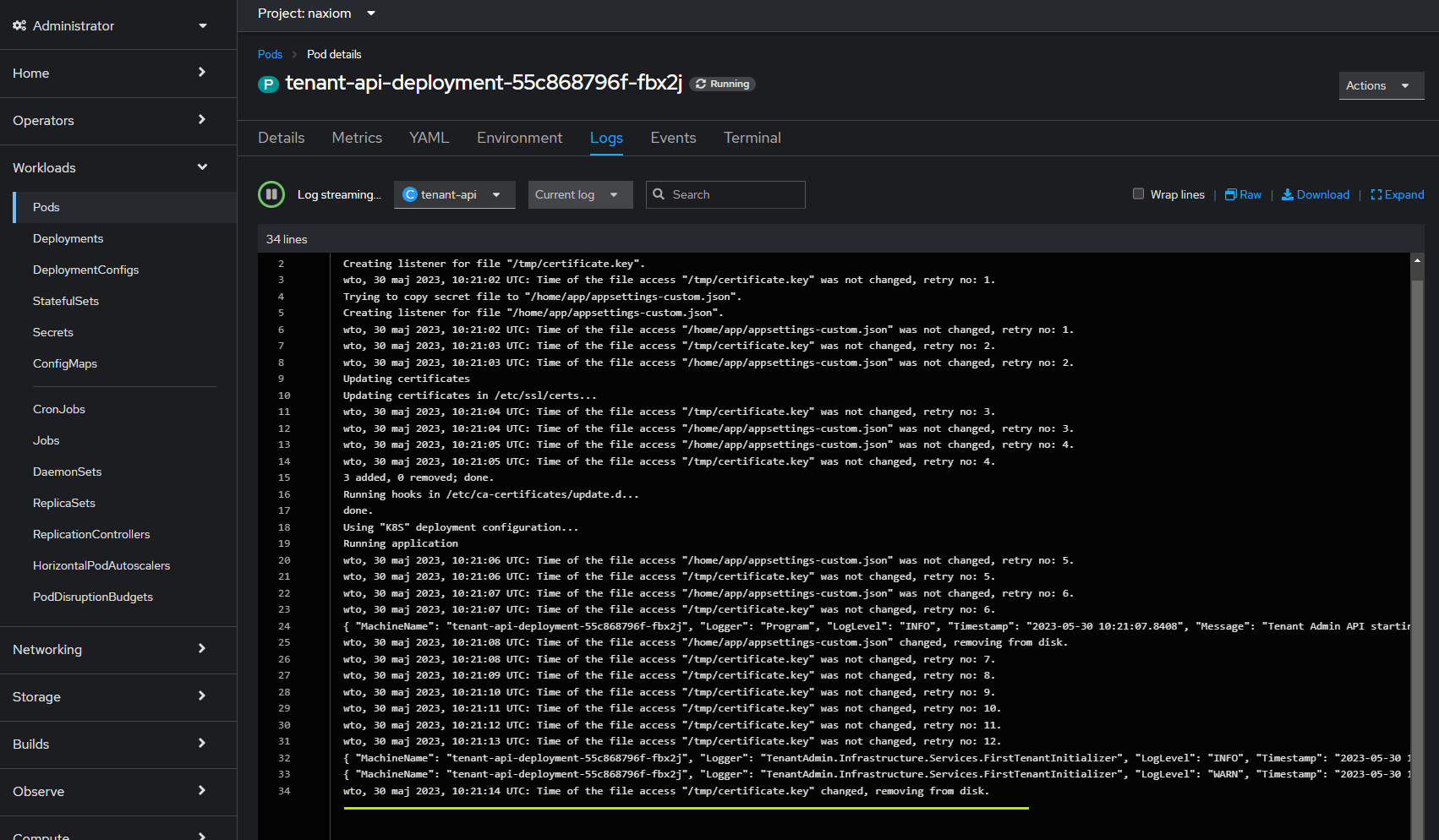
Jeśli log zawiera wpis oznaczony na ilustracji, serwis tenant-api działa prawidłowo.
18. Wpisz w przeglądarce adres https://naxdev.local/tenatnsadmin. Powinna zostać wyświetla strona logowania do serwisu tenant-admin:
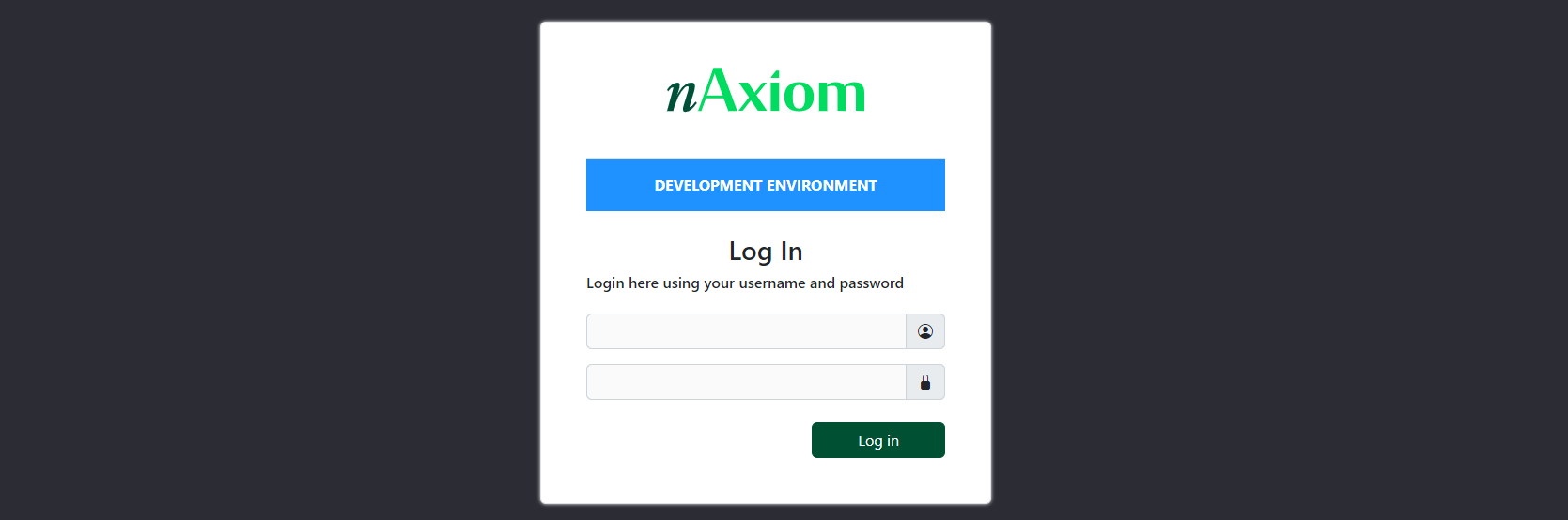
Zaloguj się i utwórz pierwszego tenanta.
19. Utwórz obiekty deployment i service dla pozostałych serwisów nAxiom. Następnie sprawdź, czy pod adresem https://naxdev.local jest dostępna witryna nAxiom. Jeśli cały proces przebiegł poprawnie, zostanie wyświetlona strona logowania.
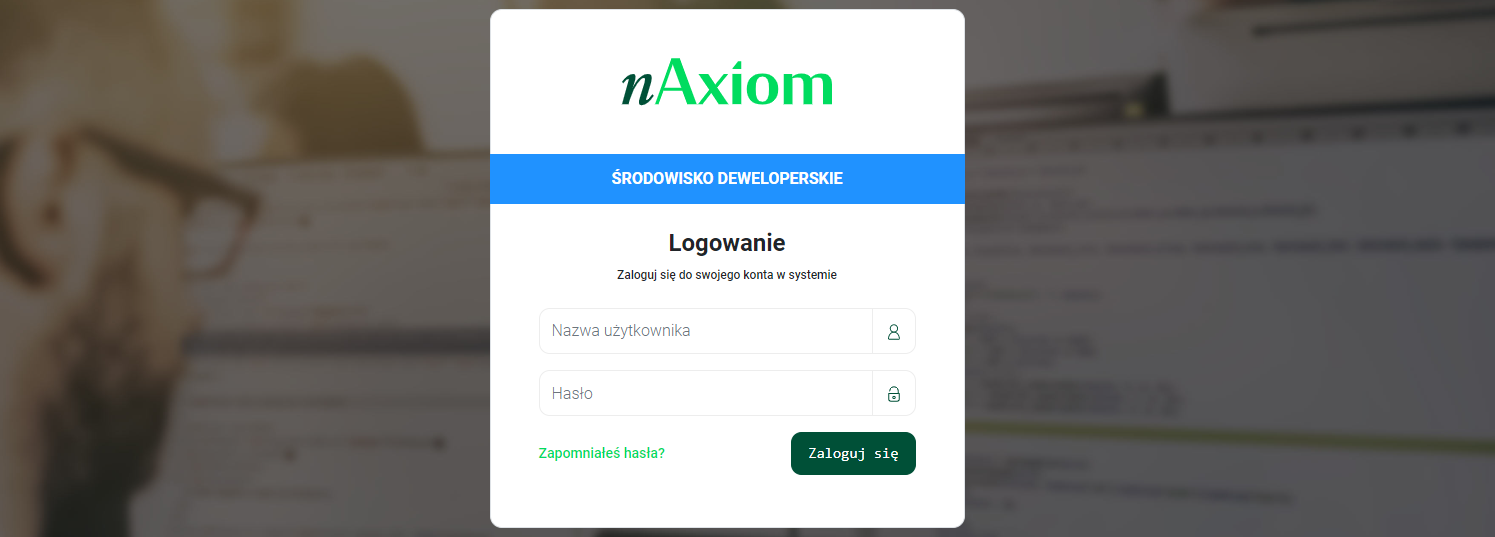
Zależnie od liczby dodanych tenantów uruchomienie serwisu api może potrwać kilka minut. Podobnie jak w przypadku serwisu tenant-api, znakiem powodzenie będzie obecność wpisu oznaczonego na ilustracji w logu poda:

